Aqui vamos te mostrar como configurar todas as utilidades das suas instalações no WordPress Toolkit!
1° Passo
Clique em “WP Toolkit” para visualizar todas as instalações do WordPress hospedadas no servidor.
O WP Toolkit agrupa informações sobre cada instalação em blocos que chamamos de cartões.
Um cartão mostra uma captura de tela do seu site e apresenta uma série de controles que dão a você acesso fácil a ferramentas usadas com frequência. A captura de tela muda em tempo real para refletir as alterações que você faz no seu site. Por exemplo, se você ativar o modo de manutenção ou alterar o tema do WordPress, a captura de tela do site mudará imediatamente.
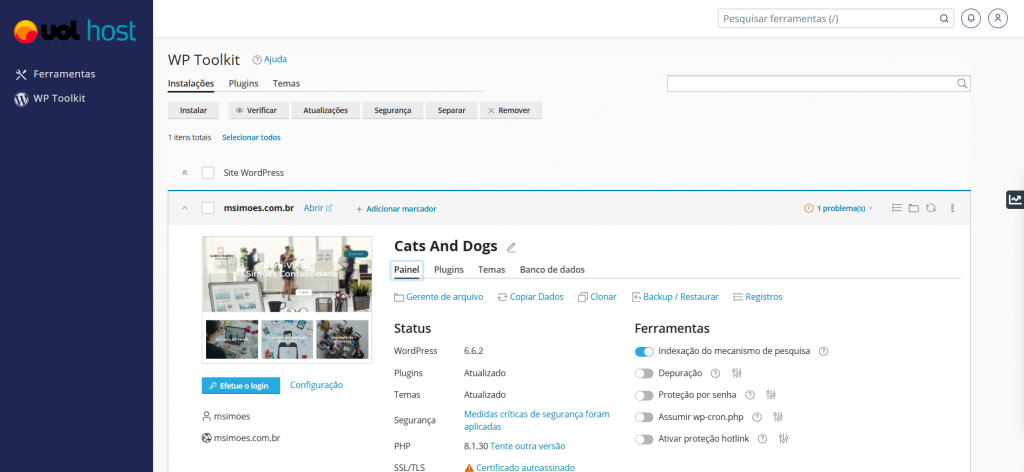
OBSERVAÇÃO: as alterações que você faz diretamente no WordPress são sincronizadas com o WP Toolkit uma vez a cada 24 horas. Para sincronizar manualmente, clique no ícone.
Ao mover o cursor do mouse sobre a captura de tela do site, você verá o seguinte:
- Botão “Abrir Website”: para abrir o site em uma nova aba do navegador, clique no botão
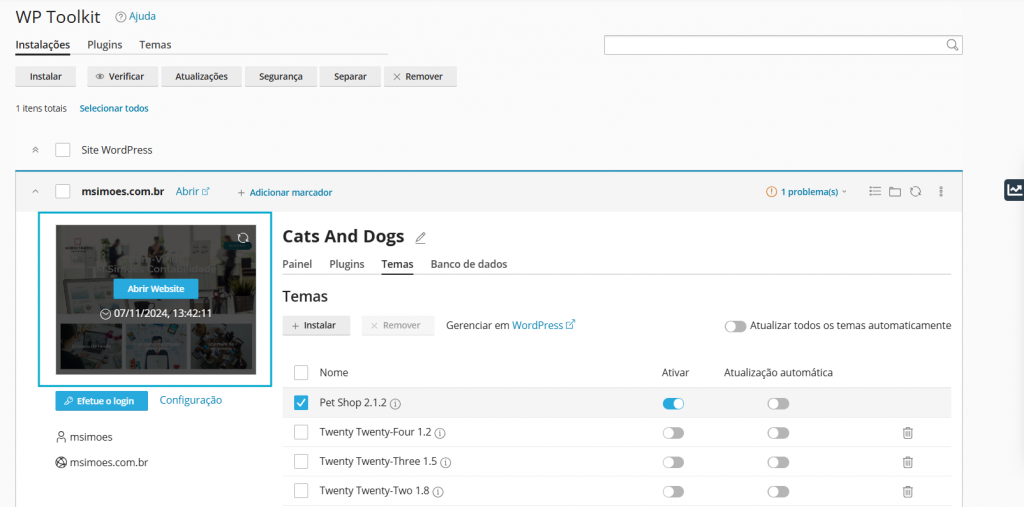
- Data e hora em que a captura de tela foi atualizada pela última vez. Para atualizar a captura de tela imediatamente, no canto superior direito da captura de tela, clique no ícone ”
 ”
”
Aqui você também pode fazer o seguinte:
- Alteração no nome do site: Para fazer isso, clique no ícone de lápis, dê um nome ao seu site e depois clique no ícone de feito.
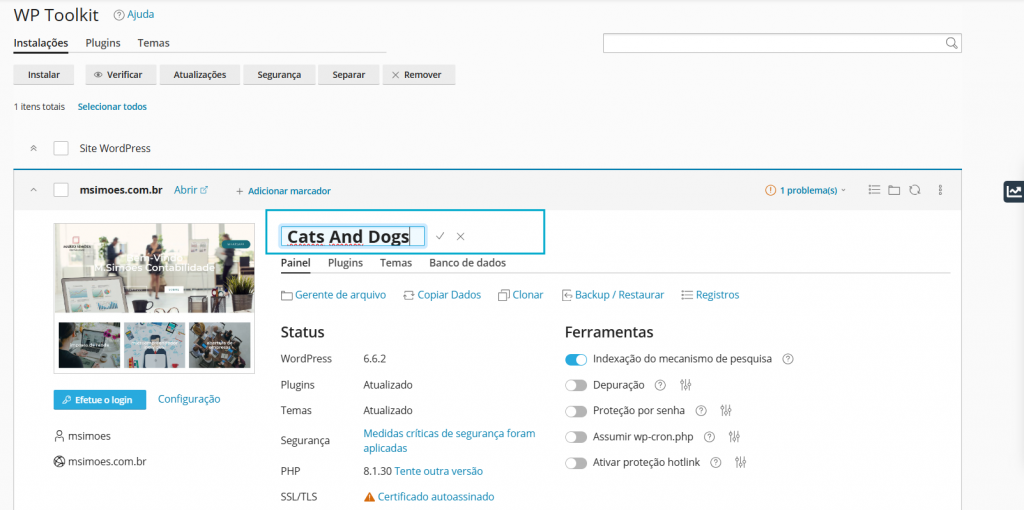
- Entre no WordPress como administrador: para fazer isso, clique em “Efetue o login” abaixo da captura de tela do site.
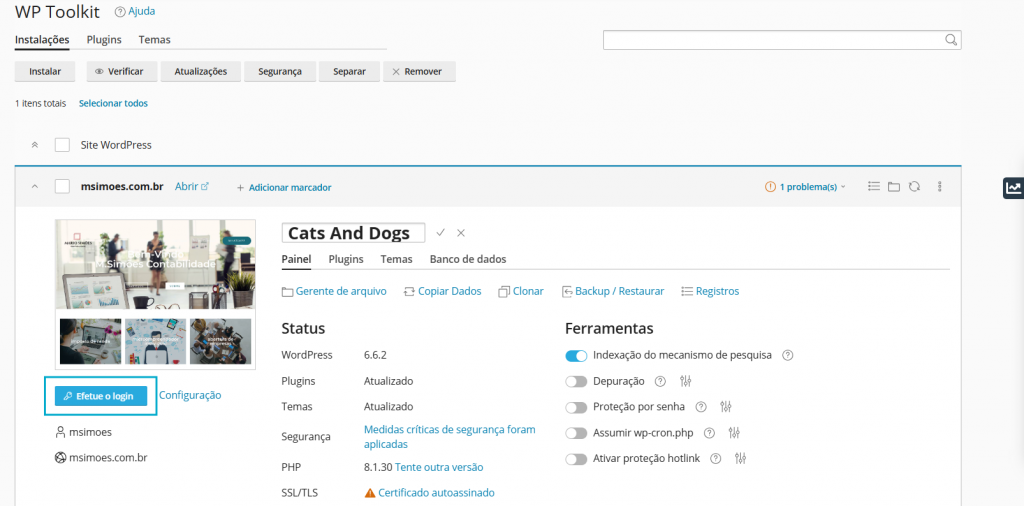
- Altere as configurações gerais do WordPress: para fazer isso, clique em “Configuração” ao lado de “Efetue o login”.
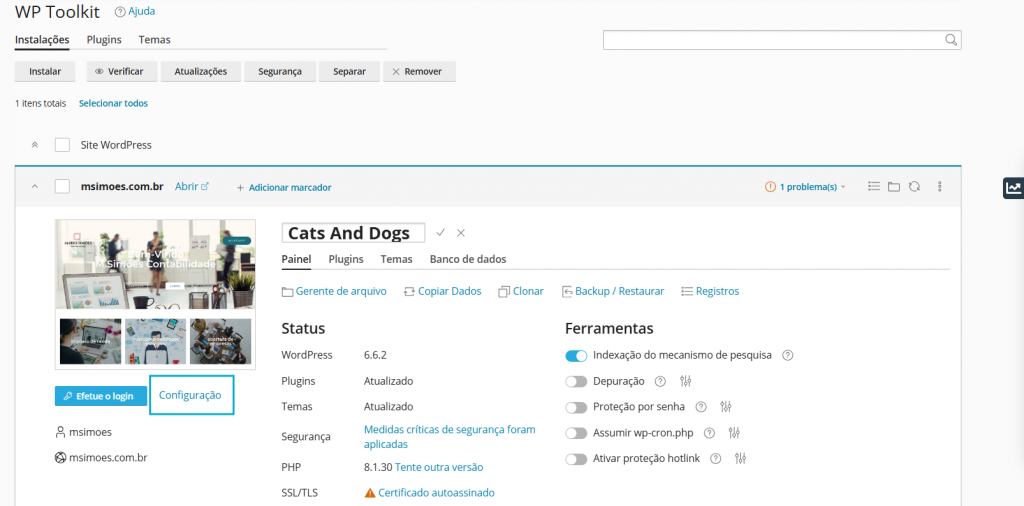
Status
Sites WordPress são frequentemente alvos de hackers. Núcleo, plugins e temas WordPress desatualizados também representam um risco de segurança.
Na seção “Status”, você pode fazer o seguinte:
- Verifique se o núcleo do WordPress, bem como os plugins e temas instalados, estão atualizados e atualize-os, se necessário.
- Verifique se o suporte SSL/TLS está habilitado e, caso contrário, habilite-o.
- Veja o quão seguro é seu site e melhore sua segurança.
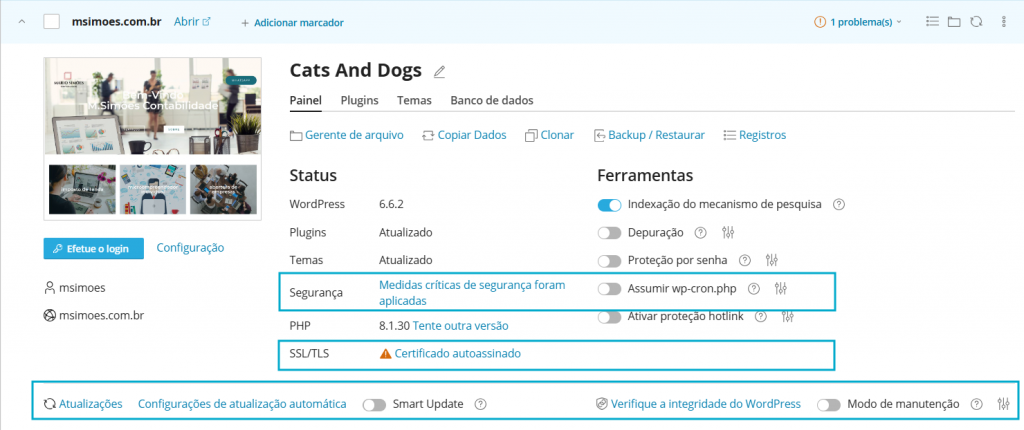
Os controles na seção “Ferramentas” oferecem acesso fácil às seguintes configurações e ferramentas:
- Indexação de mecanismos de pesquisa:mostra seu site nos resultados de pesquisa dos mecanismos de busca.
- Depuração: ajuda você a depurar um site que não está pronto para visualização e teste ou desenvolvimento.
- Proteção por senha: especifica a senha que você usará para fazer login no WordPress a partir do Plesk.
- Assumir wp-cron.php: ajuda você a configurar uma execução regular dewp-cron.php.
- Ativar proteção de hotlink: ajuda você a evitar que outros sites exibam, vinculem ou incorporem suas imagens. Isso é chamado de hotlinking e pode drenar rapidamente sua largura de banda e tornar seu site indisponível.
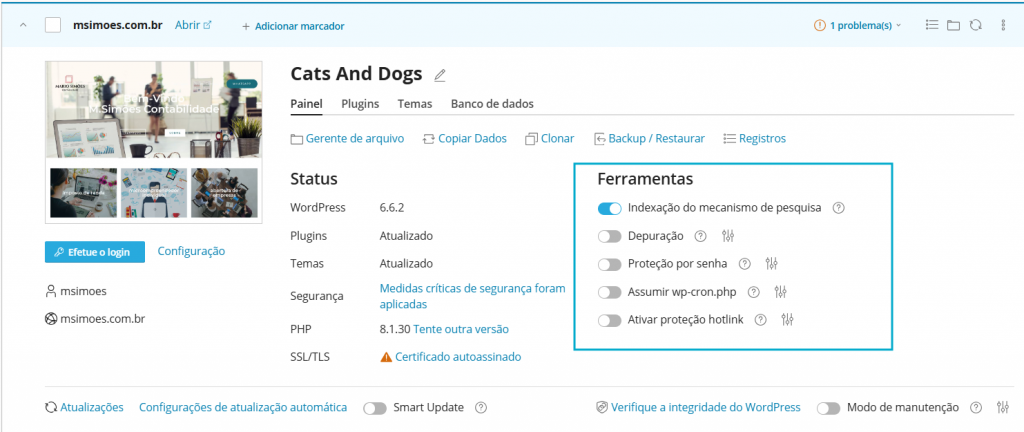
Acima das seções “Status” e “Ferramentas”, você encontra os seguintes recursos do WP Toolkit:
- Gerenciador de arquivos: para gerenciar os arquivos do site no Gerenciador de arquivos de seu cpanel.
- Backup / Restore: para criar um backup do seu site e restaurá-lo se necessário.
- Registros: para visualizar os logs do WP Toolkit da instalação que você precisa solucionar.
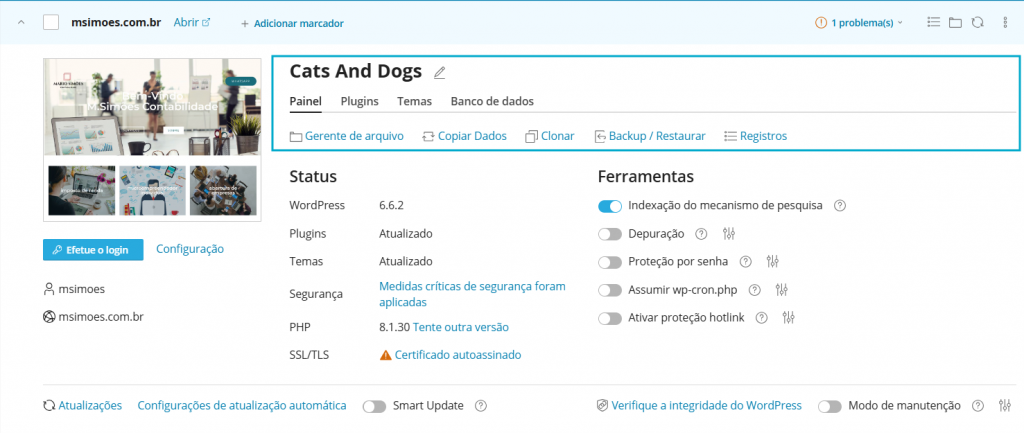
Na parte inferior do cartão do site, você pode fazer o seguinte:
- Instalar atualizações e configurar atualizações automáticas.
- Verificar a Integridade dos arquivos principais do WordPress.
- Ative o Modo de manutenção, que oculta o conteúdo do seu site dos visitantes.
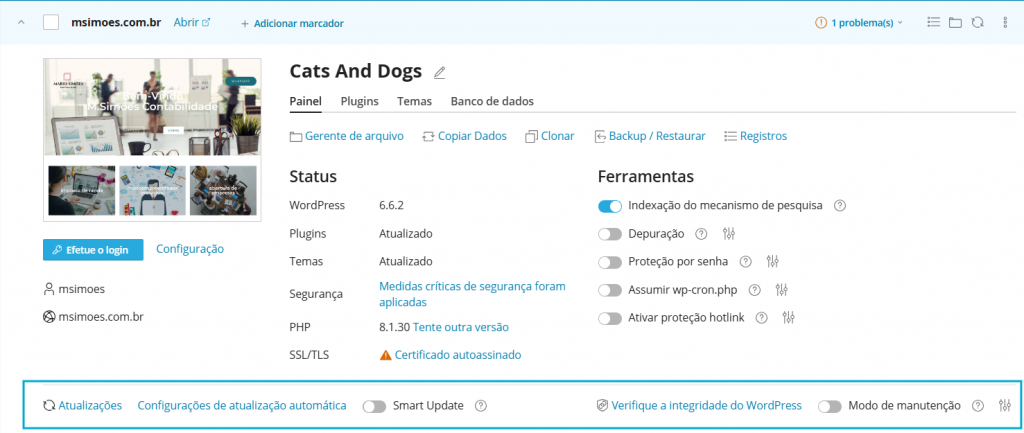
Etiquetas do site
Os rótulos de sites são identificadores pré-configurados que você pode dar aos seus sites.
Por exemplo, “preparação”, “produção”, “teste” e assim por diante.
Dependendo do seu projeto, pode ser necessário hospedar várias cópias de um site para vários propósitos. Os rótulos ajudarão você a distinguir um site do outro.
Por padrão, um site não tem rótulo. Para rotulá-lo, clique em “+ Adicionar Marcador” (no cartão do site ao lado do nome do site) e selecione o rótulo desejado. Os rótulos são opcionais e você pode alterar ou remover um rótulo a qualquer momento.
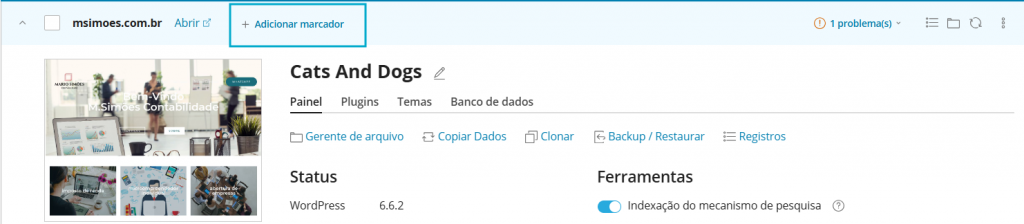
Para saber sobre como remover e desanexar as instalações, clique aqui e te direcionamos para o passo a passo!
Agradecemos o seu Feedback!







